Для обработки спектров, полученных методом оже-электронной спектроскопии используется программа «Multipak v6.1 A». Исходные файлы полученных спектров имеют расширение.spe и открываются с помощью команды «File → Open». В появившемся окне необходимо выбрать нужный файл. После открытия файла появится окно с изображением спектра, показанное на рисунке 1. В одном файле может присутствовать разное количество спектров, обозначенных разными цветами. Программа позволяет сделать так, чтобы в окне отображался какой-то один из спектров. Для этого нужно открыть пункт меню «Tools → Select Spectra…». Перемещение ползунка справа, позволяет выбирать нужный спектр.

Рис. 1. Окно с изображением спектра
Чтобы идентифицировать элементы, присутствующие на поверхности образца, необходимо продифференцировать спектры. Для этого сначала надо выбрать параметры дифференцирования открытием пункта меню «Data → Smooth/Derivative Setup…». Появившееся меню внизу окна позволяет выбрать режимы сглаживания «SavGol» и «Binom» и установить количество точек дифференцирования «Derivat». После установки требуемых параметров, необходимо нажать кнопку «Filter», как показано на рисунке 2.
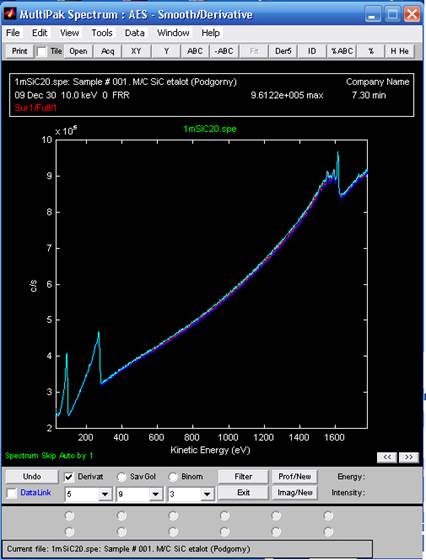
Рис. 2. Окно с изображением спектра
Программа автоматически идентифицирует элементы, присутствующие на получившемся спектре. Для этого необходимо нажать кнопку ID на верхней панели кнопок. После нажатия кнопки внизу окна появятся обозначения интересующих нас элементов, а на спектре появятся надписи обозначающие пики этих элементов, как показано на рисунке 3. Надписи на спектре можно перемещать и удалять.

Рис.3. Окно с изображением спектра
При нажатии на какой-либо элемент, расположенный на нижней панели окна отображающего спектр, программа автоматически выведет на экран пик, наиболее характерный для данного элемента, как показано на рисунке 4.
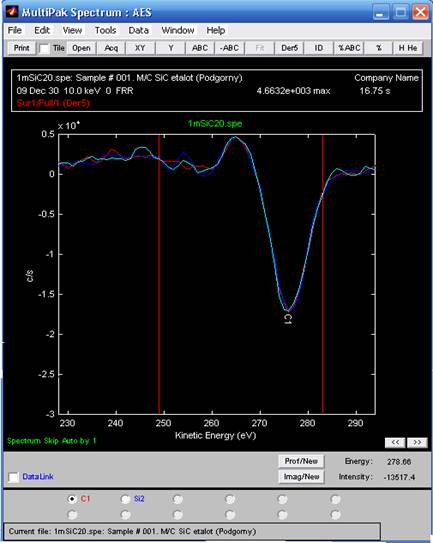
Рис. 4. Окно с изображением спектра
Чтобы добавить какой-либо элемент, пик которого может присутствовать в спектре, нужно в окне «Multipak Periodic Table», показанном на рисунке 5, щелкнуть на этот элемент. После этого программа обозначит этот элемент на спектре. Для того чтобы удалить все обозначения какого-либо элемента со спектра нужно в окне «Multipak Periodic Table» щелкнуть левой кнопкой мышки на этот элемент.

Рис. 5. Окно «Multipak Periodic Table»
Для того, чтобы увеличить интересующий пик, необходимо выделить мышкой интересующую область. Окно спектра автоматически примет масштаб выделенной области. Интенсивность пика можно измерить, просто подведя указатель мыши к этому пику и посмотрев значение «Intensity» в правом нижнем углу экрана. Для того чтобы изменить параметры какого-либо элемента, нужно удерживая клавишу «Shift» нажать левой кнопкой мыши на этот элемент, находящийся в окне «Multipak Periodic Table». После этого откроется окно этого элемента, показанное на рисунке 6. В этом окне приведены значения коэффициентов элементной чувствительности «Sensitivity Factors» для разных значений энергии первичного пучка (3, 5 и 10 кэВ).

Рис. 6. Окно параметров выбранного элемента






